如何启用NVIDIA图形卡的超低延迟模式
目前,NVIDIA视频卡驱动程序为游戏玩家和想要游戏中最快的输入响应时间的人提供超低潜伏期模式。此功能可在NVIDIA控制面板中的所有NVIDIA GEFORCE GPU中获得。
- 如何修复NVIDIA图形卡错误未显示在设备管理器中
- 删除并安装新的视频卡驱动程序
- 禁用NVIDIA组件以加快计算机
那么超低延迟模式是什么?
图形工具对GPU显示的帧排列,GPU输出它们,然后在计算机上显示它们。根据NVIDIA的解释,此功能建立在NVIDIA Control面板中最大的预渲染框架上构建了十多年。它允许用户减少输出队列中的帧数。

使用超低延迟模式,在GPU需要之前,在输出队列中发送帧。根据NVIDIA的说法,仅使用最大预渲染帧选项时,延迟最多将减少33%。

此功能可与所有GPU一起使用。但是,它仅与DirectX 9和DirectX 11游戏一起使用。在DirectX 12和Vulkan游戏中,该游戏将决定何时排队框架,而NVIDIA图形卡驱动程序无法控制这一点。
NVIDIA表示,低潜伏期模式与GPU和30至100 fps范围内的帧速率相关时产生了最大的影响,有助于获得高速游戏反馈而无需下降。图形保真度。
换句话说,如果游戏与CPU绑定(受CPU资源而不是GPU限制),否则FPS速度非常高或非常低,则此功能将无济于事。如果输入滞后(例如滞后)存在问题,这通常是由于每秒帧速率较低,并且此设置无法解决问题。
警告:此模式能够降低FPS速度,默认情况下关闭。大多数用户不需要此模式,但是对于竞争性的多人游戏游戏,您需要较低的延迟。
如何打开超低延迟模式
您需要NVIDIA图形驱动程序版本436.02或更高版本才能使用此功能。您可以通过GeForce Experience应用程序更新NVIDIA视频卡驱动程序,也可以直接从NVIDIA网站下载最新的图形驱动程序。
满足要求后,请右键单击Windows桌面并选择NVIDIA控制面板。

点击管理3D设置在左栏的3D设置中。
选择如何启用超低延迟模式。要激活系统上的所有游戏,请选择全球设置。要激活一个或多个特定的游戏,请选择程序设置并选择要激活的游戏。

确定设置列表中的低延迟模式,单击安装右侧的框,然后选择极端主义者在列表中。
使用默认值离开设置,游戏工具将立即对一到三帧排列。与在设置,它迫使游戏仅排列一个帧,类似于将Max_prerendered_frames安装到较旧的NVIDIA驱动程序中。极端主义者设置在GPU获取时正确发送框架,因此队列中没有框架。

单击申请按钮保存设置。您可以关闭NVIDIA控制面板。

请注意,如上所述,此选项可能会降低性能,因此您只能为特定游戏启用它。
如果要撤消更改并使用NVIDIA图形卡驱动程序的默认设置,请回到此处,然后单击恢复按钮。
祝大家成功!
你应该阅读
可能有兴趣
- 如何在Windows 10上用电池警报监视笔记本电脑电池10
无电池警报的应用程序将在屏幕上或通过电子邮件报告笔记本电脑电池状态,以告知您。
- 如何更新Windows 10上的AMD视频卡的驱动程序
使用默认的GPU更新路由可能会导致图形卡错误地工作。因此,本文将向您展示如何更新AMD驱动程序,以确保它们在更新后正常工作。
- 学习使用21计算机 - 随身携带重要数据
在本课程中,我们将讨论两种类型的数据存储,以便您可以从几乎任何地方快速访问必要的时间。
- 学习使用终极课程计算器 - 使用可访问性功能
可访问性功能是旨在帮助残疾人对某些功能有限制的残疾人的工具,这些功能可以更轻松地使用技术。
- 我应该连续插入笔记本电脑充电器吗?
许多人使用笔记本电脑通常有习惯不断插入充电器以用作树计算机。但是,这是要做还是不做的事情,让我们在以下文章中找到答案。
- 我应该使用笔记本电脑或电话屏幕清洁器吗?
一些用户担心使用笔记本电脑或电话屏幕清洁器。当然,所有清洁解决方案都具有清洁玻璃,背景的功能,...但是哪种解决方案用于电话屏幕,笔记本电脑是另一个故事。

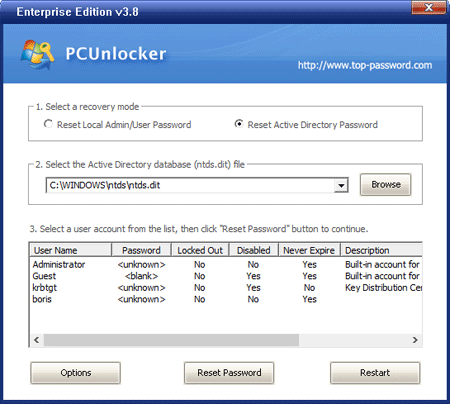




![解锁Android主屏幕布局的最终指南[所有品牌]](https://ksfboa.com/tech/jacki/wp-content/uploads/cache/2025/05/android-main-screen.jpg)
![您不应该在2025年不应该错过的7个iPhone运营商解锁服务[免费服务]](https://ksfboa.com/tech/jacki/wp-content/uploads/cache/2025/05/best-free-iphone-unlocker-doctorsim.jpg)





![如何轻松绕过小米/redmi/poco frp [MIUI 10-13]](https://ksfboa.com/tech/jacki/wp-content/uploads/cache/2025/05/bypass-xiaomi-frp.png)